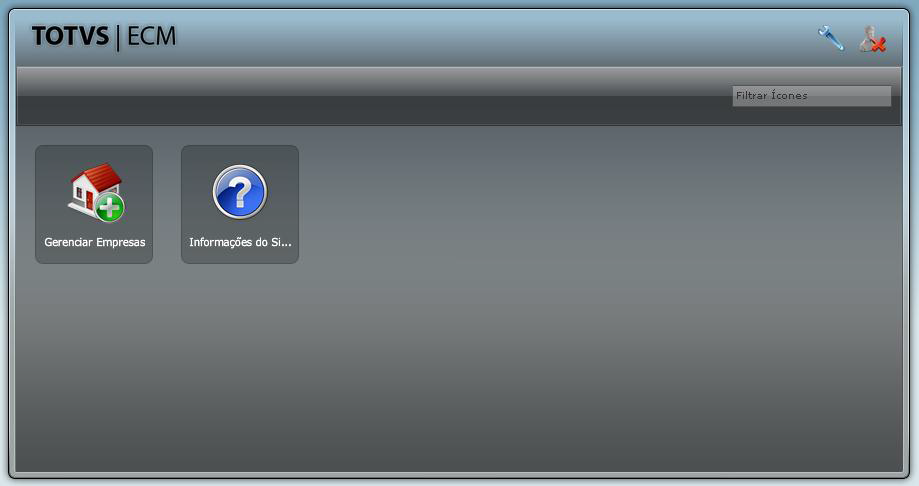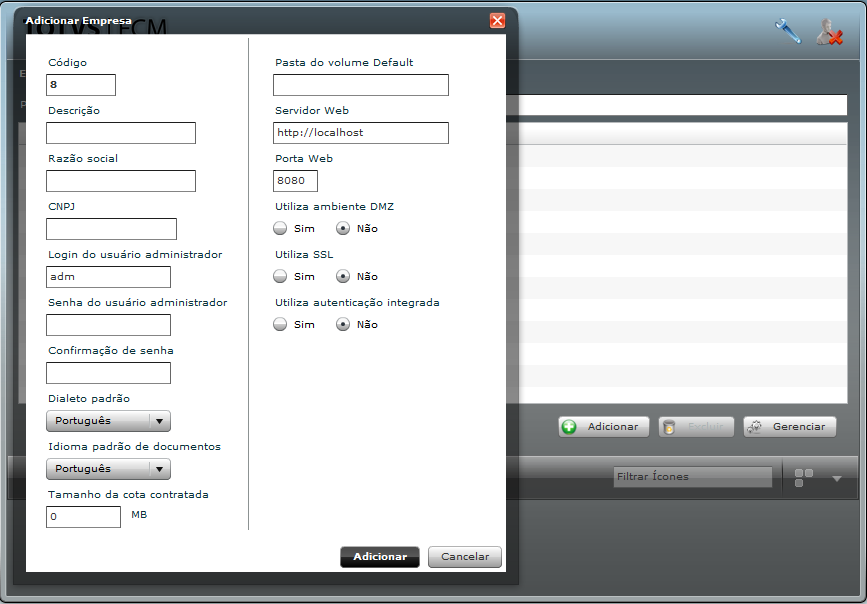Importante
Caro Cliente,
O TOTVS ECM 3.0 foi fundamentado na tecnologia de interface Flash, do qual a Adobe irá descontinuar seu suporte em 31/12/2020.
Recomendamos que nossos clientes avaliem a utilização do TOTVS Fluig Plataforma, que proporciona uma maior abrangência de recursos e importantes inovações tecnológicas. São inúmeras novidades não só em ECM e BPM que o Fluig entrega aos seus mais de 4 mil clientes, mas também conta com recursos de portais, social e identidade única.
Entre em contato com seu executivo de conta para saber mais detalhes desta oferta.
Objetivo
Mostrar como iniciar o serviço do TOTVS | ECM e acessar a tela de login para realizar a configuração do ambiente.
Tela de Serviços
O TOTVS | ECM será instalado como um serviço e assim que concluída a instalação você deve ir até a tela de Serviços do Windows® e iniciar o processo TOTVS ECM.
Observação!
Caso seja utilizado um volume com caminho relativo (Ex: \\servidor\pasta), o serviço deve ser carregado com um usuário válido da rede que tenha permissão no diretório informado.
Tela de Login
O TOTVS | ECM está homologado para os seguintes navegadores: Microsoft® Internet Explorer ®, Mozilla® Firefox® e Google Chrome™. Para acessar o TOTVS | ECM, você deve abrir um destes navegadores e acessar http://<nome_do_servidor>:<número_ da_porta>/webdesk.
Na instalação para ambiente de desenvolvimento será criado o usuário admin com senha admin, utilize estes dados para efetuar o acesso ao produto.
Para acessar a tela de Administração do TOTVS | ECM, você deve usar como login wdkAdmin (o A do Admin com letra maiúscula), e senha adm.
Tela de Administração
Após efetuar o login com o usuário wdkAdmin, a tela ao lado irá aparecer. Nesta tela pode-se realizar o gerenciamento da empresa. Para criar uma nova empresa você deverá clicar no ícone “Gerenciar Empresas”.
Para criar uma nova empresa você deverá clicar em Adicionar e preencher os seguintes campos obrigatórios: Código, Descrição, Razão social, CNPJ, Login do usuário administrador, Senha do usuário administrador, Confirmação senha, Dialeto padrão, Idioma padrão dos documentos, Pasta do volume default, Servidor Web e Porta Web. Veja a seguir a descrição dos campos.
Código: É o código, que o administrador delimita para cada empresa criada.
Descrição: É uma breve descrição sobre a empresa que você esta criando.
Razão social: É a razão social da empresa.
CNPJ: Seria o Cadastro Nacional da Pessoa Jurídica. Utilizado na validação da licença de uso.
Login do usuário administrador: Será o Login que o usuário administrador da empresa usará para acessar o TOTVS | ECM.
Senha do usuário administrador: Será a senha que o usuário administrador da empresa usará para acessar o TOTVS | ECM.
Confirmação de senha: Você deve confirmar a senha que o administrador da empresa utilizará para acessar o TOTVS | ECM.
Dialeto padrão: Este campo indicará qual será o idioma utilizado para exibir as telas do produto.
Idioma padrão de documentos: Este campo indicará qual será o idioma padrão da empresa utilizado na publicação dos documentos.
Tamanho da cota contratada: Espaço físico contratado pela empresa para a publicação de documentos. Informando 0 (zero) não será controlado o espaço utilizado pelos documentos publicados no TOTVS | ECM.
Pasta do volume default: Será a pasta física, onde serão criados os arquivos da empresa, e onde ficarão os arquivos, documentos, etc, que forem publicados no TOTVS | ECM
Servidor Web: O nome do servidor que está instalado o TOTVS | ECM.
Porta Web: É a porta de acesso Web, o padrão desta porta é 8080. Esta informação pode ser alterada, mas para funcionar corretamente você deverá alterar também nas configurações do servidor de aplicação. Para mais informações, verifique o manual de Instalação de Múltiplas Instancias do TOTVS | ECM no mesmo servidor.
Utiliza ambiente DMZ: Quando assinalado, determina que o TOTVS | ECM está operando em um ambiente DMZ. Ao assinalar essa opção, o campo “HTTP Standard Port” é habilidato.
Utiliza SSL: Quando assinalado, determina que o TOTVS | ECM seja executado utilizando o protocolo HTTPS. Ao assinalar essa opção, o campo “HTTP Standard Port” é habilidato.
Porta padrão HTTP: Neste campo deve ser informada a porta do servidor de aplicação do produto.
Utiliza autenticação integrada: Quando assinalado, determina que o TOTVS | ECM deve trabalhar com o login integrado do Windows®.
Domínio: Inserir o nome do domínio do Windows® a ser considerado para autenticação do usuário.
Faixa de IP: Inserir as máscaras de IP’s que podem utilizar a autenticação integrada do Windows®. Deve-se utilizar a “,” (vírgula) como separador de grupos de máscaras.
Servidor de autenticação: Inserir o nome do servidor de autenticação da senha do usuário.
Observação!
O TOTVS | ECM permite a utilização de domínio DNS que facilita o acesso dos usuários. Um cuidado que deverá ser tomado é na utilização de palavras reservadas às tecnologias utilizadas no produto, pois poderão gerar conflitos e inconsistências.
Por exemplo, uma das plataformas que fazem parte do produto utiliza arquivos de extensão “.as”, “.swf” e ".mxml". Caso o domínio possua uma dessas palavras ou mesmo parte delas (http://dominio.as123.com/webdesk), ao encontrar o fragmento “.as” será executado como um arquivo de extensão .as e o resultado será uma tela em branco.
Após preencher os campos descritos acima, basta efetuar logoff, e logar com o usuário administrador que você acabou de criar.